💻 NTLITE İLE WINDOWS 11 CUSTOM ISO HAZIRLAMA [DETAYLI REHBER]
Windows 11 oldukça modern ve şık bir işletim sistemi. Ancak beraberinde birçok kullanıcı için gereksiz olan bileşenleri, uygulamaları ve servisleri de getiriyor. Eğer daha hafif, kişiselleştirilmiş ve daha hızlı bir Windows kurulumu istiyorsan, NTLite bunun için mükemmel bir araç.
Bu rehberde sana adım adım NTLite ile özel bir Windows 11 ISO dosyası hazırlamayı göstereceğim. Böylece hem gereksiz servislerden kurtulacak hem de kurulum sırasında hiçbir şeye dokunmadan, otomatik olarak tamamlanan bir sistem oluşturabileceksin.
🧰 GEREKLİ ARAÇLAR
Başlamadan önce aşağıdaki dosya ve yazılımları hazır et:
- ✅ Orijinal Windows 11 ISO dosyası (Microsoft’un sitesinden indirilebilir)
- ✅ NTLite (ücretsiz sürümü çoğu işlem için yeterlidir)
- ✅ En az 10 GB boş disk alanı
- ✅ USB bellek (ISO'yu yazdırmak için; önerim: Bi önceki blogumda anlatığım rehber ile iso yazdırman)
1️⃣ NTLITE’İ İNDİR VE KUR
Öncelikle https://www.ntlite.com/download/ adresine gidip NTLite’ı indir ve kur.
- Yazılım Windows üzerinde çalışır.
- Kurulum sonrası masaüstünden yönetici olarak başlat (bu çok önemli).
💡 Ücretsiz sürüm bazı gelişmiş özellikleri desteklemiyor, ancak temel ISO düzenleme işlemleri için gayet yeterli.
2️⃣ WINDOWS 11 ISO DOSYASINI MONTA ET (VEYA ÇIKAR)
ISO dosyasını sağ tıklayıp “Bağla” (Mount) seçeneği ile sanal sürücüye ekle. Alternatif olarak:
- ISO'yu 7-Zip veya WinRAR ile çıkarabilirsin.
- Hedef klasörü unutma, NTLite’ta burayı göstereceğiz.
3️⃣ NTLITE’DA ISO KAYNAĞINI EKLE
NTLite’ı açtıktan sonra sol üstteki "EKLE > GÖRÜNTÜ DİZİNİ (image directory)" yolunu takip et.
- ISO’yu çıkardığın klasörü göster (örnek:
D:\Win11_ISO\) - Program
install.wimveyainstall.esddosyasını algılayacak - İçerisindeki sürümler (Home, Pro vs.) listelenecek
Not: Sadece bir sürüm üzerinde çalışmak istiyorsan, diğerlerini dışarıda bırakabilirsin.
4️⃣ BİR SÜRÜM SEÇ VE "MOUNT" ET
Listelenen Windows 11 sürümlerinden (örneğin: "Windows 11 Pro") birini seç ve "DÜZENLE (MOUNT)" butonuna tıkla.
Bu işlem:
- Sürümü geçici bir klasöre çıkarır
- Değişiklik yapman için sistemi hazır hale getirir
İşlem sistemine göre birkaç dakika sürebilir.
5️⃣ GEREKSİZ BİLEŞENLERİ KALDIR (BLOATWARE TEMİZLİĞİ)
Sol menüden “Bileşenler (Components)” bölümüne geç.
Burada çıkarabileceğin bazı önerilen bileşenler:
- Cortana
- OneDrive
- Xbox Game Services
- Microsoft Edge (istersen)
- Skype, Paint3D, Mixed Reality Portal
🛑 Uyarı: Windows Update, Defender, veya UEFI bileşenlerini silme. Sistem çökebilir veya kurulum başarısız olur.
Detaylı not: Bileşen kaldırma işlemleri, sistem kararlılığı için dikkatli yapılmalı. "Güvenli kaldırılabilir" işaretli öğeleri seçmek en risksiz yoldur.
6️⃣ OTOMASYON AYARLARI (UNATTENDED SETUP)
Unattended bölümü, kurulumu “tam otomatik” hale getirir.
Yapabileceğin bazı şeyler:
- Lisans sözleşmesini önceden kabul et
- Ürün anahtarını ekle (veya boş bırak)
- Otomatik kullanıcı adı, bilgisayar adı ve dil/bölge ayarlarını gir
- Disk bölümlendirmeyi ön tanımlı hale getir
Bu sayede Windows kurulumunu başlattığında, ekrana hiçbir şey gelmeden kurulumu tamamlar.
7️⃣ GÜNCELLEME VE SÜRÜCÜ EKLEME (İSTEĞE BAĞLI)
Güncellemeler:
.msuveya.cabdosyası indirerek Update bölümüne ekleyebilirsin- Örneğin: En son KBxxxxxx güvenlik güncellemelerini dahil et
Sürücüler:
.infdosyası uzantısına sahip sürücü klasörlerini Drivers sekmesinden ekle- Özellikle RAID/NVMe gibi donanımlar için önerilir
8️⃣ HİZMETLER (SERVICES) VE OPTİMİZASYON
"Services" bölümünden bazı servisleri devre dışı bırakabilirsin. Örnekler:
- Bluetooth Support Service (cihazın yoksa)
- Windows Search (disk alanı kazanmak için)
- Superfetch (bazı sistemlerde gereksiz)
Ayrıca Tweaks (İnce Ayarlar) sekmesinden:
- Görev Çubuğu konumu
- Dosya gezgini seçenekleri
- Karanlık tema varsayılan olarak ayarla
gibi detayları değiştirebilirsin.
9️⃣ DEĞİŞİKLİKLERİ UYGULA VE KAYDET
Uygula (Apply) sekmesine tıkla.
- "Değişiklikleri görüntüye uygula"
- "Görüntüyü kapat (unmount) ve kaydet" kutucukları işaretli olsun
- İşlemi Başlat (Process) butonuna tıkla
İşlem sonunda düzenlenmiş kurulum dosyası hazır olur.
🔟 ÖZEL ISO OLUŞTUR
Şimdi NTLite ana ekranında:
GÖRÜNTÜ > ISO OLUŞTUR
- Çıkış klasörü: Masaüstü
- ISO adı:
Windows11_Custom.iso - Bootable ISO kutucuğunu işaretlemeyi unutma
ISO oluşturma işlemi birkaç dakika sürecektir.
🔓 TPM 2.0, UEFI VE CPU KISITLAMALARINI KALDIRMA
Windows 11, Microsoft tarafından yayınlanan sistem gereksinimlerine göre:
- ✅ TPM 2.0 yongası
- ✅ Secure Boot desteği
- ✅ UEFI BIOS (Legacy BIOS desteklenmez)
- ✅ 8. nesil Intel veya Zen 2 AMD işlemciler
şeklinde zorunluluklar içeriyor.
Ancak bu gereksinimler, NTLite ile hazırlanmış özel bir ISO ile tamamen devre dışı bırakılabilir. Böylece eski sistemlerde dahi Windows 11 kurulumu mümkün hale gelir.
➤ BU SINIRLAMALARI NASIL KALDIRIRIM?
NTLite içinde, montaj işlemi sonrası aşağıdaki adımları izleyebilirsin:
- “Tweaks (İnce Ayarlar)” bölümüne gir
- Ardından “Setup” > “Compatibility” kısmına geç
- Aşağıdaki seçenekleri ETKİNLEŞTİR:
- Skip TPM check (TPM kontrolünü atla)
- Skip Secure Boot check
- Skip RAM check
- Skip CPU check
- Skip UEFI check (Legacy BIOS için)
Bu sayede:
- TPM 2.0 olmayan sistemlerde
- Secure Boot kapalı BIOS'larda
- 2015-2017 arası işlemcilerde
- BIOS modu Legacy olan anakartlarda
Windows 11 kurulumu sorunsuz şekilde yapılabilir.
✅ USB’YE YAZDIR VE TEST ET
ISO hazır. Artık bunu USB belleğe yazdırabilirsin.
Tercih edilen yazdırma yöntemleri:
- Ventoy → Sürükle bırak yöntemiyle birden fazla ISO desteği
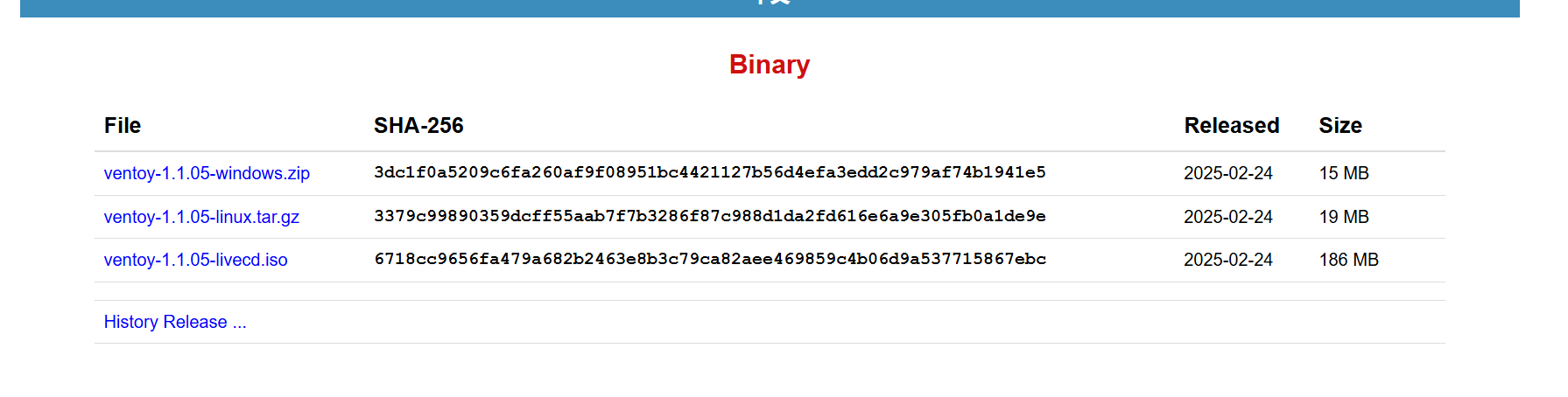
- Rufus → Daha klasik ve hızlı kurulumlar için
Bilgisayarı USB’den başlat ve sistemin sorunsuz kurulduğunu test et!
📌 SONUÇ
Bu rehber ile:
✅ Windows 11’i kendine göre sadeleştirdin
✅ Kurulumları otomatikleştirdin
✅ Gereksiz bloatware’lerden kurtuldun
✅ Hafif, hızlı ve temiz bir sistemin oldu
📬 SORULARIN İÇİN ULAŞ
Her türlü soru, öneri veya iş birliği için:
- 📧 E‑Posta: [email protected]
- 📸 Instagram: @a.ozturk7106
- 🌐 Web: www.aoztrk.site
